Làm cách nào để xem phiên bản SN và chương trình cơ sở của thiết bị?

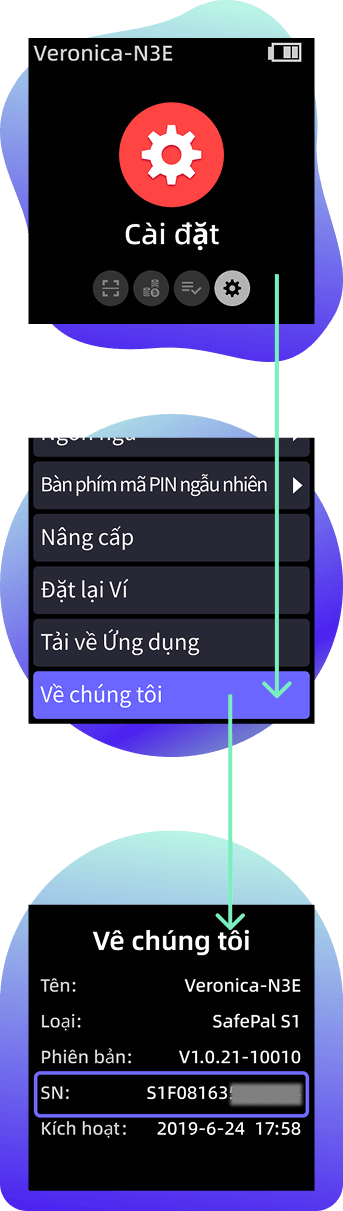
Mẹo quan trọng bạn cần biết trước khi nâng cấp
Hướng dẫn nâng cấp cho  Windows
Windows
Hướng dẫn nâng cấp cho  Mac
Mac

Nâng cấp SafePal S1 của bạn trong 3 bước đơn giản
Bước 1 Tải xuống chương trình cơ sở
Trên đầu trang này, đăng ký SN thiết bị của bạn và tải chương trình cơ sở ' upgrade.bin ' về PC của bạn. Xin lưu ý rằng bản nâng cấp SafePal hiện không hỗ trợ nâng cấp trên thiết bị di động.
Lưu ý: Tên chương trình cơ sở có thể là 'upgrade.bin( 1)' hoặc 'upgrade.bin (2)' nếu bạn đã tải xuống chương trình cơ sở trước đó. Luôn đảm bảo đổi tên nó thành 'upgrade.bin', nếu không, thiết bị có thể không phát hiện và đọc được nó trong bước tiếp theo.



Bước 2 Vào chế độ nâng cấp
Cắm SafePal S1 của bạn vào PC, khởi động thiết bị và vào chế độ nâng cấp. Sau khi thiết bị vào chế độ nâng cấp thành công, sẽ có một ổ đĩa ảo xuất hiện trên PC của bạn.
Lưu ý: Đảm bảo rằng bạn nhấp vào 'Vào Chế độ Nâng cấp' trên thiết bị theo cách thủ công để thiết bị có thể được nhận dạng là ổ đĩa ảo trên máy tính.
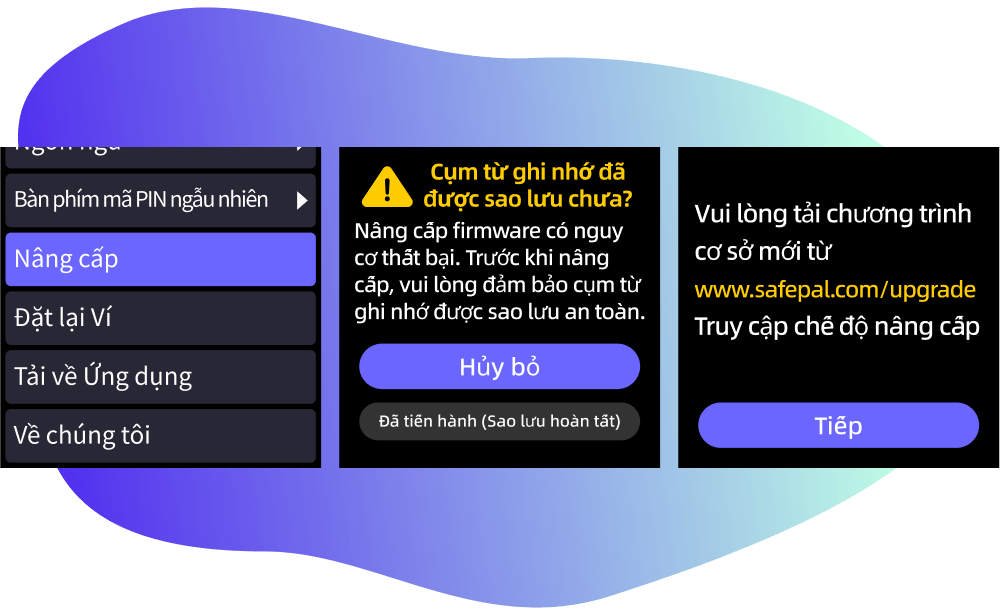
Bước 3 Bắt đầu nâng cấp
Kéo tệp chương trình cơ sở ' upgrade.bin ' vào ổ đĩa ảo của ví, sau đó nhấp vào 'Nâng cấp' trên thiết bị SafePal S1. Sau đó, thiết bị sẽ bắt đầu nâng cấp. Đợi 1-3 phút cho đến khi hoàn tất nâng cấp. Cuối cùng bạn đã hoàn thành việc nâng cấp và có thể rời đi!
Lưu ý: Bạn không cần mở tệp chương trình cơ sở. Chỉ cần kéo nó vào đĩa ảo là được.
Vui lòng sạc thiết bị trong khi nâng cấp. Nếu nguồn điện của thiết bị bị ngắt, quá trình nâng cấp có thể không thành công và thiết bị có thể bị hỏng.


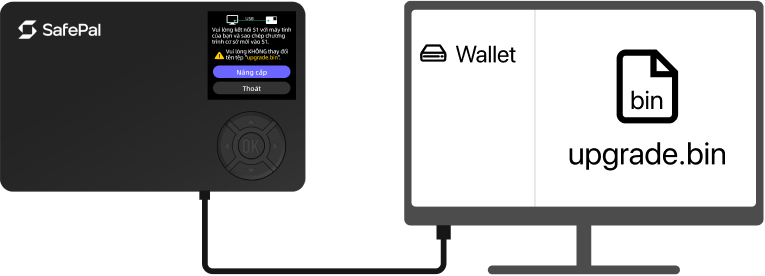
1. Tại sao máy tính của tôi không hiển thị đĩa ảo khi tôi cắm thiết bị S1?




CÓ THỂ CÓ MỘT SỐ LÝ DO GÂY RA SỰ CỐ NÀY:
1) Thiết bị không vào Chế độ nâng cấp và do đó máy tính không thể phát hiện được. Vui lòng đảm bảo rằng bạn đã nhấp vào nút 'Vào Chế độ Nâng cấp' trên thiết bị theo cách thủ công để thiết bị S1 có thể được nhận dạng là ổ đĩa ảo trên máy tính.
2) Kết nối USB không được thực hiện. Vui lòng kiểm tra cáp USB và cổng USB trên máy tính và đảm bảo rằng chúng hoạt động bình thường. Nếu bạn không chắc chắn về điều này, bạn có thể thay đổi cáp USB hoặc cổng USB khác để thử lại.
Nếu cả hai phương pháp đều không hoạt động, vui lòng quay video quá trình nâng cấp và gửi yêu cầu tại đây, nhóm hỗ trợ của chúng tôi sẽ giúp bạn xác định vấn đề sớm nhất có thể.
2. Nâng cấp chương trình cơ sở có bắt buộc không? Điều gì xảy ra nếu tôi không nâng cấp?




Việc nâng cấp chương trình cơ sở SafePal là không bắt buộc. Mọi người dùng được tự ý quyết định xem họ có muốn nâng cấp hay không. Điều này sẽ không ảnh hưởng đến bất kỳ trải nghiệm người dùng nào nếu bạn quyết định không nâng cấp.
Tuy nhiên, thỉnh thoảng chúng tôi vẫn khuyên bạn nên nâng cấp thiết bị để tích hợp sẵn một số tính năng và đơn vị tiền tệ mới nhất của sản phẩm.
3. Làm cách nào để đảm bảo chương trình cơ sở đã được xác thực?




Trước hết, tất cả các ví phần cứng SafePal đều được nhúng với cơ chế xác minh chương trình cơ sở, đảm bảo rằng bất kỳ chương trình cơ sở giả mạo hoặc bị xâm nhập nào đều không thể được nâng cấp đúng cách thành ví phần cứng SafePal .
Thứ hai, vui lòng đảm bảo rằng bạn tải xuống chương trình cơ sở từ trang chủ chính thức của SafePal tại www.safepal.com. Bất kỳ trang web nào khác tuyên bố cung cấp bản nâng cấp chương trình cơ sở SafePal đều bị coi là lừa đảo.
Đối với mỗi phiên bản chương trình cơ sở SafePal , sẽ có một ID duy nhất được gắn thẻ. ID duy nhất này được tạo dựa trên thuật toán SHA-256, một hàm băm mật mã nâng cao được sử dụng để xác thực dữ liệu. (Nhấp để tìm hiểu SHA-256 là gì?) Nếu bạn vẫn lo lắng về tính xác thực của chương trình cơ sở, đây là một phương pháp hữu ích để xác minh tính hợp pháp của nó :
1) Tải xuống hoặc tìm kiếm công cụ băm SHA-256.
2) Kéo tập tin chương trình cơ sở vào công cụ thu được từ bước trước. Sau đó, sẽ có một ID SHA-256 được tạo cho chương trình cơ sở này.
3) Vui lòng kiểm tra cẩn thận xem ID này có giống với ID được gắn thẻ với chương trình cơ sở hay không. Nếu có, điều đó chứng tỏ rằng chương trình cơ sở đã được xác thực và bạn có thể tiến hành quy trình nâng cấp.

